1. Membuat data baru pada Erwin, dengan caranya klik file, pilih new

2. Pilih pada new model type: phisycal/logical, dan Target Database: access lalu OK

3. Setelah muncul seperti gambar dibawah ini, yang akan kita gunakan untuk membuat model data, maka untuk pertama pastikan bahwa kita pada mode logical

4. Kita buat entity baru dengan cara seperti ini

5. Pada contoh kasus kali ini saya membuat desain model
seperti ini, yang adalah desain model untuk peminjaman buku di perpustakaan
Kampus

6. Setelah kita selesai membuat desain modelnya selanjutnya kita buat database baru pada MS.Access, tetapi MS.Access tersebut haruslah database kosong karena isinya nanti akan kita ambil dari model data yang kita buat di Erwin tadi. Jangan lupa ingat dimana kita menyimpannya dan nama database MS.Access yang kita buat. Pada contoh kali ini saya membuat database dengan nama: DATABASE1.accdb dan saya simpan di drive D

7. Setelah jadi kita tutup database Access tersebut dan kita tutup juga program aplikasi MS.Access
8. Selanjutnya kita seting ODBC di komputer kita caranya kita search “ODBC” di start menu
9. Setelah kita menemukanya dan kita buka maka akan muncul form ODBC, lalu kita klik Add...
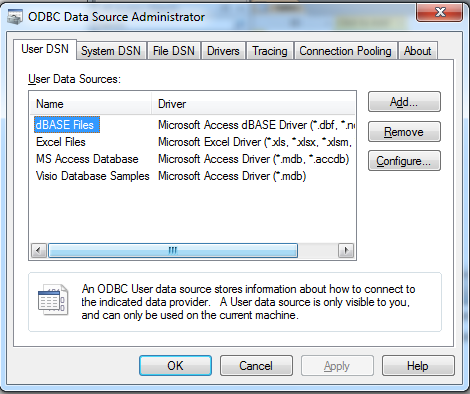
10. Kita pilih”Microsoft Access Driver (*.mdb, *.accdb)” lalu klik finish

11. Kita isi data source name(dalam contoh ini saya memakai nama yang sama dengan nama database Access yang tadi saya buat), lalu klik Select

12. Kita pilih drive dimana kita menyimpan database access yang tadi kita buat dan kita pilih database access yang tadi kita buat lalu kita klik OK(Pada contoh kali ini saya membuat database dengan nama: DATABASE1.accdb dan saya simpan di drive D)

13. Klik OK>klik OK lagi sampai form ODBC tertutup

14. Selanjutnya kita kembali pada aplikasi erwin kita. Kita ubah ke mode phisycal lalu klik toolbar database>choose database

15. Pilih ODBC/Generic lalu klik OK>pilih yes

16. Klik toolbar database lalu klik database conection, isi nama username dan password(bebas), lalu kita pilih database access kita tadi dan klik connect

17. Lalu kita klik icon “Forward Enginner”(dibagian kiri berlambang tabung kuning dengan dua garis biru)

18. Kita cek filternya, jika sudah sesuai kita klik generate

19. Kita klik continue sampai kita klik OK

20. Klik OK

21. Langkah terakhir adalah kita buka database access yang kita buat maka di dalam database yang kosong itu kini ada tabel-tabel dengan atribut sesuai dengan data model yang kita buat dalam Erwin

Ms.Access to Erwin
1. Kita buat database pada MS.Access, sebagai contoh kali ini saya akan memakai database yang sama yang digunakan sebelumnya tadi.



2. Setelah selesai dibuat lalu kita save database tersebut dan kita tutup MS.Accessnya
3. Selanjutnya kita seting ODBC kembali di komputer kita caranya kita search “ODBC” di start menu
4. Setelah kita menemukanya dan kita buka maka akan muncul form ODBC, lalu kita klik Add...

5. Kita pilih”Microsoft Access Driver (*.mdb, *.accdb)” lalu klik finish

6. Kita isi data source name(dalam contoh ini saya memakai nama ERD2), lalu klik Select

7. Kita pilih drive dimana kita menyimpan database access yang tadi kita buat dan kita pilih database access yang tadi kita buat lalu kita klik OK(Pada contoh kali ini saya membuat database dengan nama: DATABASE1.accdb dan saya simpan di drive D)

8. Klik OK>klik OK lagi sampai form ODBC tertutup

9. Buat model data baru pada Erwin, caranya: klik file>new

10. Pilih pada new model type: phisycal/logical, dan target database:access lalu klik OK

11. Setelah muncul lembar kerja putih pada erwin, lalu kita klik tools>Reverse Engineer

12. Pada form Reverse Engineer klik next>next


13. Isi nama username dan password(bebas), lalu kita pilih database access yang tadi kita buat dan klik connect

14. Dan jadilah seperti ini, model sesuai dengan tabel yang kita buat di MS.Access




software untuk buatnya dmn bsa download gan?
BalasHapus